Analyse des médias sociaux dans GA4
Publié: 2022-08-31Ce n'est un secret pour personne que les médias sociaux sont un élément essentiel de toute stratégie marketing. Cela vous donne une occasion unique de vous connecter directement avec vos clients et de leur proposer du contenu, des produits ou des services supplémentaires susceptibles de les intéresser.
Afin de garder une longueur d'avance, il est important de surveiller régulièrement vos performances marketing sur les réseaux sociaux et de continuer à optimiser vos campagnes pour un succès durable.
Si vous n'utilisez pas d'outil pour suivre et analyser vos campagnes, vous passez à côté de données précieuses qui peuvent vous aider à améliorer votre stratégie globale de marketing sur les réseaux sociaux.
Dans cet article, nous verrons comment Google Analytics 4 (GA4) peut vous aider à surveiller vos campagnes sur les réseaux sociaux afin d'identifier les canaux et les campagnes publicitaires qui ont le plus d'impact sur votre entreprise.
Rapports standard sur les médias sociaux dans Google Analytics 4
Les rapports sur les réseaux sociaux sont un peu différents dans Google Analytics 4, par rapport à Universal Analytics traditionnel.
Certains des rapports familiers ont changé, d'autres prennent maintenant quelques mesures supplémentaires pour obtenir des résultats similaires, mais dans l'ensemble, il existe de nouvelles fonctionnalités pour vous aider à analyser les campagnes de marketing des médias sociaux qui amènent les utilisateurs sur votre site Web.
Il existe deux principaux rapports sur les médias sociaux dans Google Analytics 4 :
- Rapport d'acquisition de trafic
- Instantané publicitaire (espace de travail)
Termes à connaître :
Groupements de canaux - Sont des classifications basées sur des règles des sources de trafic de sites Web. Ces classifications vous permettent d'évaluer rapidement les performances des canaux spécifiques envoyant du trafic vers votre site Web ("Organic Social", "Paid Social").
Groupement de canaux par défaut de la session – Le groupement de canaux par défaut qui était associé au début de la session.
Groupement de canaux par défaut - Le groupement de canaux d'origine par lequel l'utilisateur a été acquis pour la première fois.
Rapport d'acquisition de trafic
Dans Google Analytics 4, le rapport d'acquisition de trafic est votre guide pour comprendre comment les utilisateurs arrivent sur votre site.
Le graphique par défaut est défini pour identifier le « groupe de canaux par défaut de la session » et segmentera vos utilisateurs en compartiments, identifiant les utilisateurs en fonction de leur origine, y compris les canaux sociaux organiques et sociaux payants.
Ce graphique est similaire au rapport "Tout le trafic" qui existe dans Universal Analytics.
Accédez au rapport d'acquisition de trafic
- Sous l'onglet ' Rapports '
- Sélectionnez le menu déroulant " Acquisitions" dans la navigation de gauche
- Cliquez sur ' Acquisitions de trafic '
Ces canaux sociaux apparaîtront ici (entre autres)
Google Analytics 4 fera automatiquement la distinction entre le trafic social payant et organique par défaut. Par conséquent, vous verrez 'Paid Social' et 'Organic Social' dans vos rapports.
Universal Analytics regroupait traditionnellement tout le trafic des médias sociaux en tant que « Social » par défaut.
- Biologique Social
- GA4 le signale si la source de trafic correspond à une liste de sites de médias sociaux (téléchargez le fichier Excel GA4 Source Categories)
- ou le Média est l'un des (« social », « social-network », « social-media », « sm », « social network », « social media »)
- Réseaux sociaux payants
- GA4 reconnaîtra cette source de trafic si la source correspond à une liste de sites sociaux ET que le support correspond à l'expression régulière ^(. cp. |ppc|paid.*)$
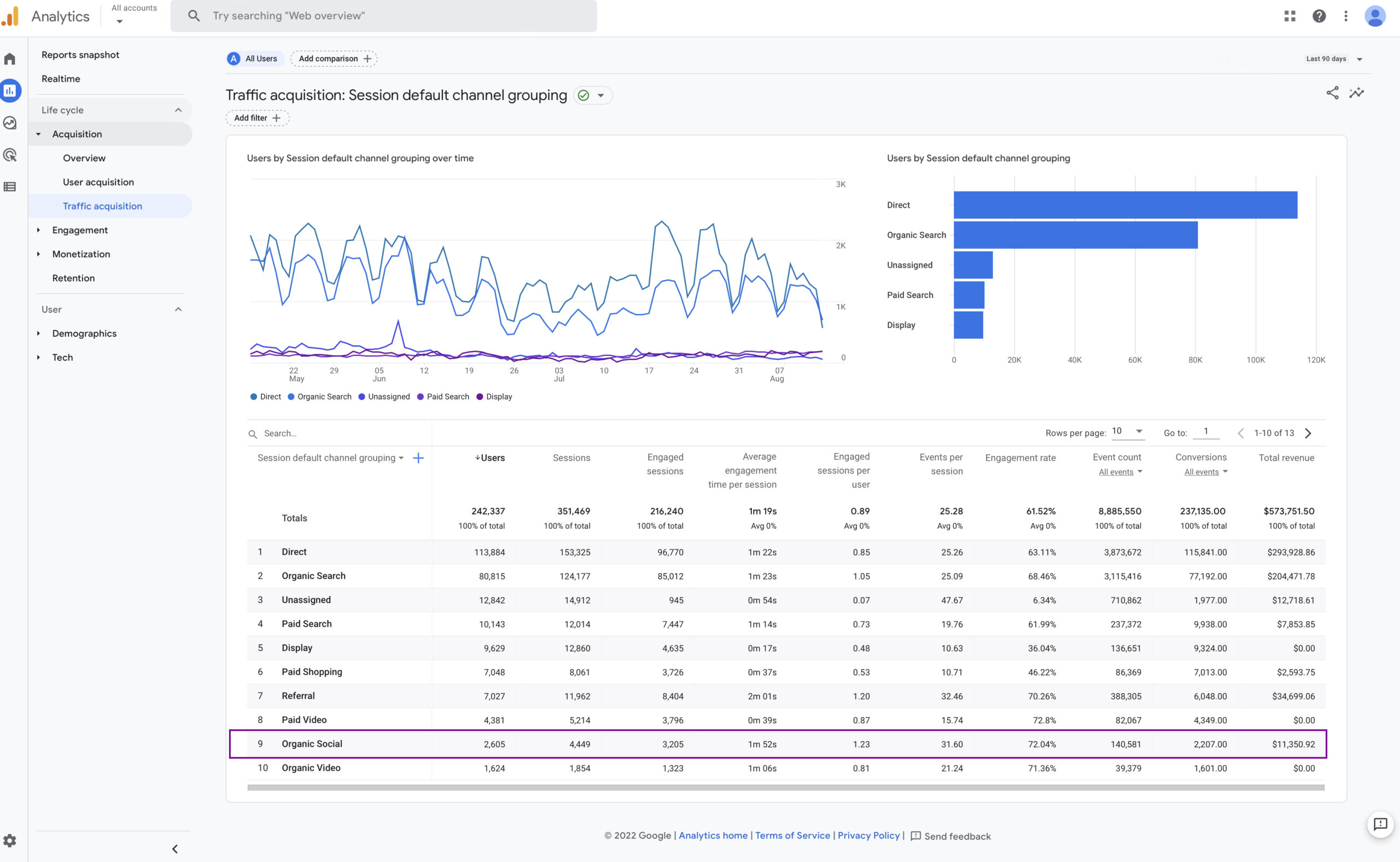
Le rapport Acquisition de trafic peut vous aider :
- Découvrez d'où viennent les utilisateurs
- Identifiez les canaux qui génèrent le plus de trafic vers votre site ainsi que le plus de revenus. Vous pouvez utiliser ce rapport pour comprendre quelles sont vos campagnes les plus rentables.
- Identifiez les sources de faible trafic
- Une source de trafic particulière ne fournit-elle pas les résultats escomptés ? Vous pouvez identifier ici les sources de faible trafic et commencer votre chemin vers l'amélioration de ces campagnes.
- Évaluer les campagnes
- Vous pouvez utiliser ce rapport pour évaluer les performances de vos campagnes marketing. Utilisez des filtres pour segmenter les campagnes ou les groupes d'utilisateurs afin de faciliter votre analyse.
Rapports publicitaires GA4
La section de l'espace de travail publicitaire vous permet de visualiser rapidement le nombre de conversions reçues par votre site Web et le canal par lequel les utilisateurs convertis sont arrivés sur votre site.
Vous pouvez également afficher les chemins de conversion empruntés par vos utilisateurs et comparer les modèles d'attribution pour mieux comprendre les performances de vos campagnes.
Accédez à l'espace de travail Publicité
- Sélectionnez "Publicité" dans la navigation de gauche
- C'est ça. Initialement, le rapport Instantané publicitaire est actif.
Le rapport sur l'espace de travail publicitaire comprend plusieurs sections :
- Rapport instantané sur la publicité
- Groupe Conversions par canal par défaut : indique de quels canaux proviennent vos conversions.
- Comparaison de modèles
- Cela montre comment les différents modèles d'attribution affectent le crédit des conversions sur les chemins de conversion. C'est idéal pour comprendre et comparer le retour sur investissement du marketing des médias sociaux.
- Chemins de conversion
- Cela affiche le chemin ou les étapes suivies par vos utilisateurs sur le chemin de la conversion.
Par défaut, le rapport d'instantané publicitaire affiche tous les événements de conversion de votre compte.
Cependant, vous pouvez filtrer les conversions pour vous concentrer sur un événement particulier et la fiche récapitulative sera mise à jour pour afficher les données des événements de conversion spécifiques que vous sélectionnez.
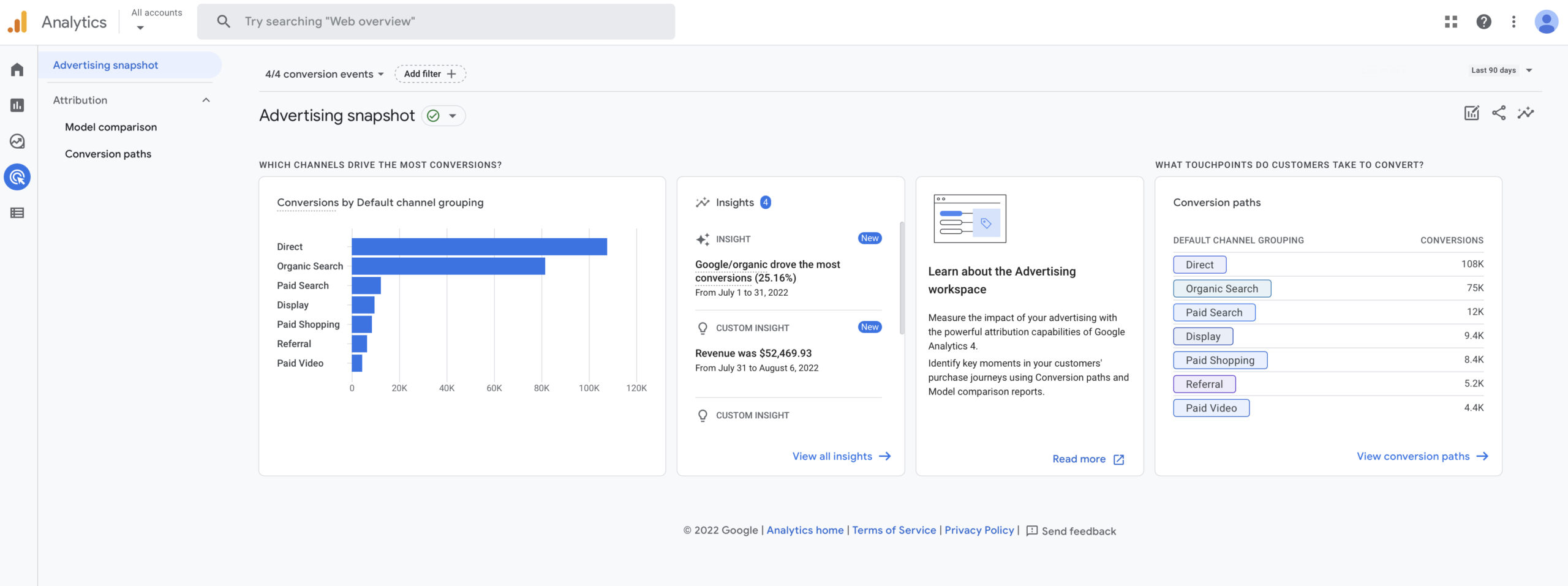
Filtrer le trafic sur les réseaux sociaux
Vous pouvez filtrer le rapport Instantané publicitaire pour afficher les événements de conversion à partir du trafic généré par vos campagnes sur les réseaux sociaux.
- Sélectionnez "Ajouter un filtre"
- Choisissez "Inclure" la dimension
- Sélectionnez 'Groupement de canaux par défaut de la session'
- Sous Valeurs de dimension, choisissez "Organic Social" et/ou "Paid Social"
Vos rapports afficheront désormais les données de conversion des utilisateurs dont les sessions proviennent d'un canal de médias sociaux.
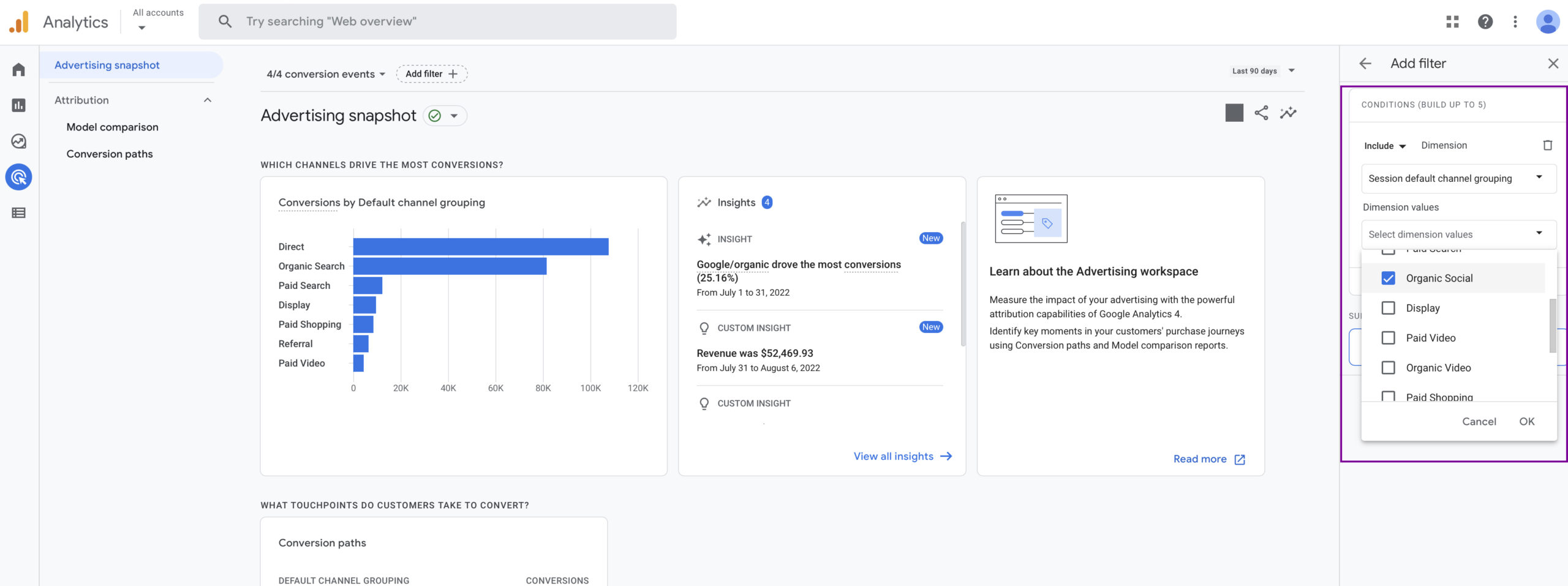
L'espace de travail GA4 Advertising peut vous aider :
- Comprendre quels canaux génèrent le plus de conversions
- Reconnaître les chemins empruntés par les utilisateurs sur le chemin de la conversion
- Découvrez les canaux faibles qui ne génèrent pas le retour sur investissement prévu
- Évaluez l'efficacité de vos efforts d'inbound marketing
- Comprendre le retour sur investissement sur tous les canaux
- Identifiez le temps nécessaire à un utilisateur pour convertir
- Découvrez combien de points de contact un utilisateur prend sur le chemin de la conversion
- Quel est le chemin de conversion le plus courant ?
- Quels sont les obstacles qui empêchent les utilisateurs de convertir – chemins sans issue
- Google's Insights - L'IA de Google suggère des informations automatisées qui aident à identifier les tendances émergentes dans vos données publicitaires
Les nouveaux rapports publicitaires de Google Analytics 4 offrent une multitude d'informations sur vos campagnes sur les réseaux sociaux. Grâce à ces nouveaux rapports, vous pouvez mieux comprendre vos performances publicitaires et prendre des décisions plus éclairées concernant vos stratégies marketing.

Rapports personnalisés (Explorer) sur les médias sociaux dans GA4
En plus des rapports standard dans GA4, vous pouvez également créer vos propres rapports personnalisés avec la section Explorer le rapport.
Vous pouvez utiliser « Explorer » pour visualiser les données sous forme de tableau, d'entonnoir, de chemin, ainsi que d'options de visualisation de données supplémentaires.
Création d'un rapport de trafic sur les réseaux sociaux dans Google Analytics 4
Ce rapport vous permettra de ventiler votre trafic sur les réseaux sociaux par canal spécifique, similaire à ce qui était disponible par défaut dans Universal Analytics.
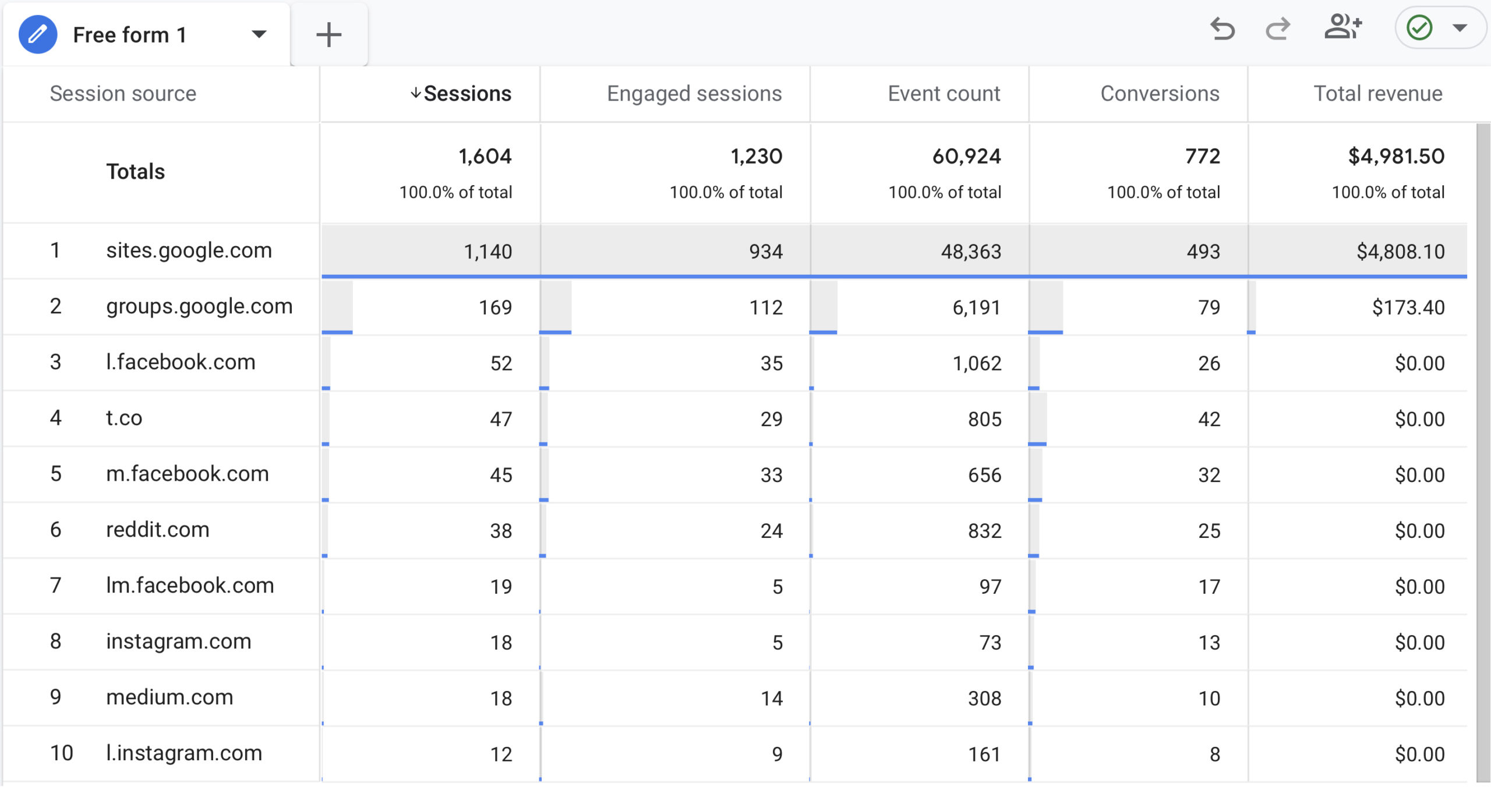
Comment créer ce rapport sur les réseaux sociaux :
- Accédez à l'onglet " Explorer" dans la navigation de gauche
- Sélectionnez ' Forme libre' à partir du début d'un nouveau menu d'exploration en haut
- Ajoutez ces variables au rapport :
- Source de session
- Regroupement de canaux par défaut de la session
- Ajoutez la dimension source de session à la section Lignes.
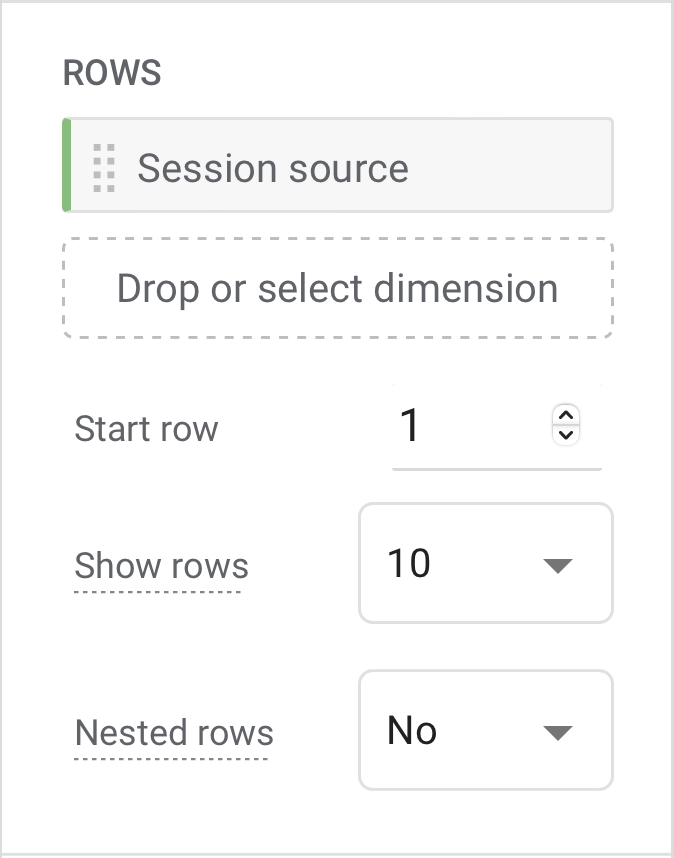
- Ensuite, ajoutez ces métriques au rapport :
- Séances
- Séances engagées
- Nombre d'événements
- Conversions
- Revenu total
- Ajoutez ces cinq métriques à la section Valeurs
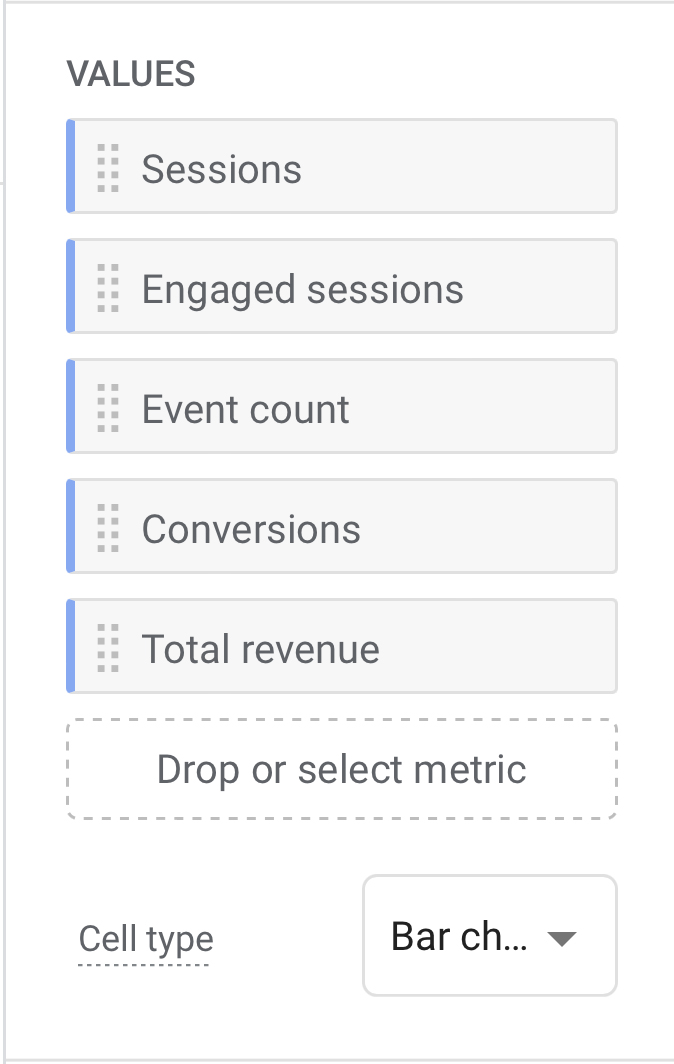
- Ajoutez ensuite le groupe de canaux par défaut de la session à la section Filtres du générateur de rapport.
- Enfin, configurez le filtre avec ces paramètres
- Correspond à l'expression régulière
- Social organique|Social payant
- Cela inclura à la fois les canaux sociaux organiques et payants pour vous donner un aperçu de tous vos efforts de marketing sur les réseaux sociaux.
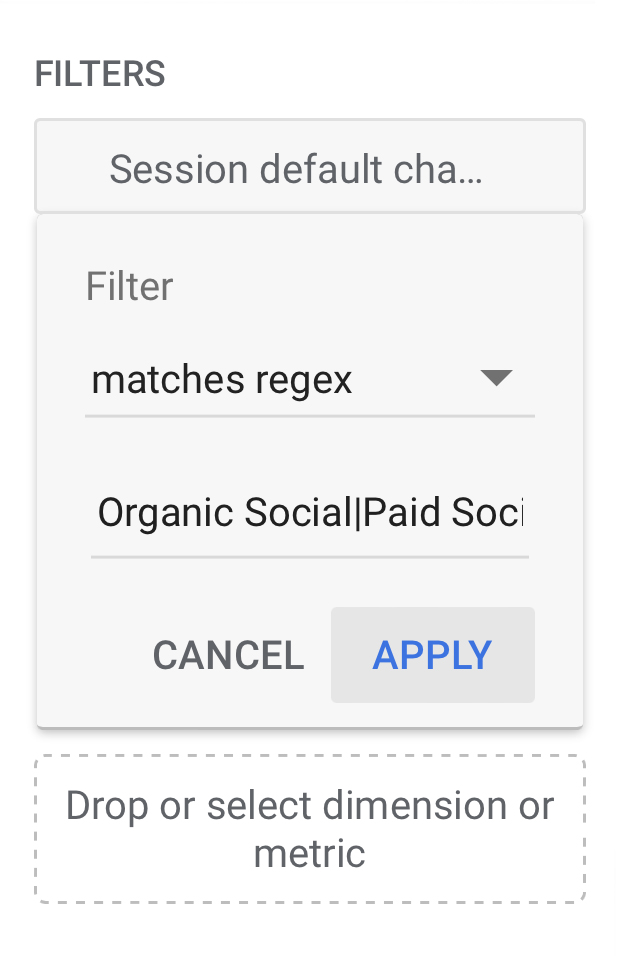
Création d'un graphique de chemin de médias sociaux dans GA4
La fonctionnalité d'exploration de chemin est un rapport d'arborescence dans Google Analytics 4 qui vous permet d'afficher la séquence de pages visitées par les utilisateurs et les actions qu'ils ont effectuées sur votre site.
C'est idéal pour comprendre comment les utilisateurs des médias sociaux interagissent avec votre site et quels domaines doivent être améliorés.
Vous pouvez simplement ajouter un filtre à ce rapport pour vous concentrer sur le trafic généré par les réseaux sociaux.
- Sous la section des filtres
- Choisissez le groupe de canaux par défaut de la session
- Filtre : Correspond exactement
- Biologique Social
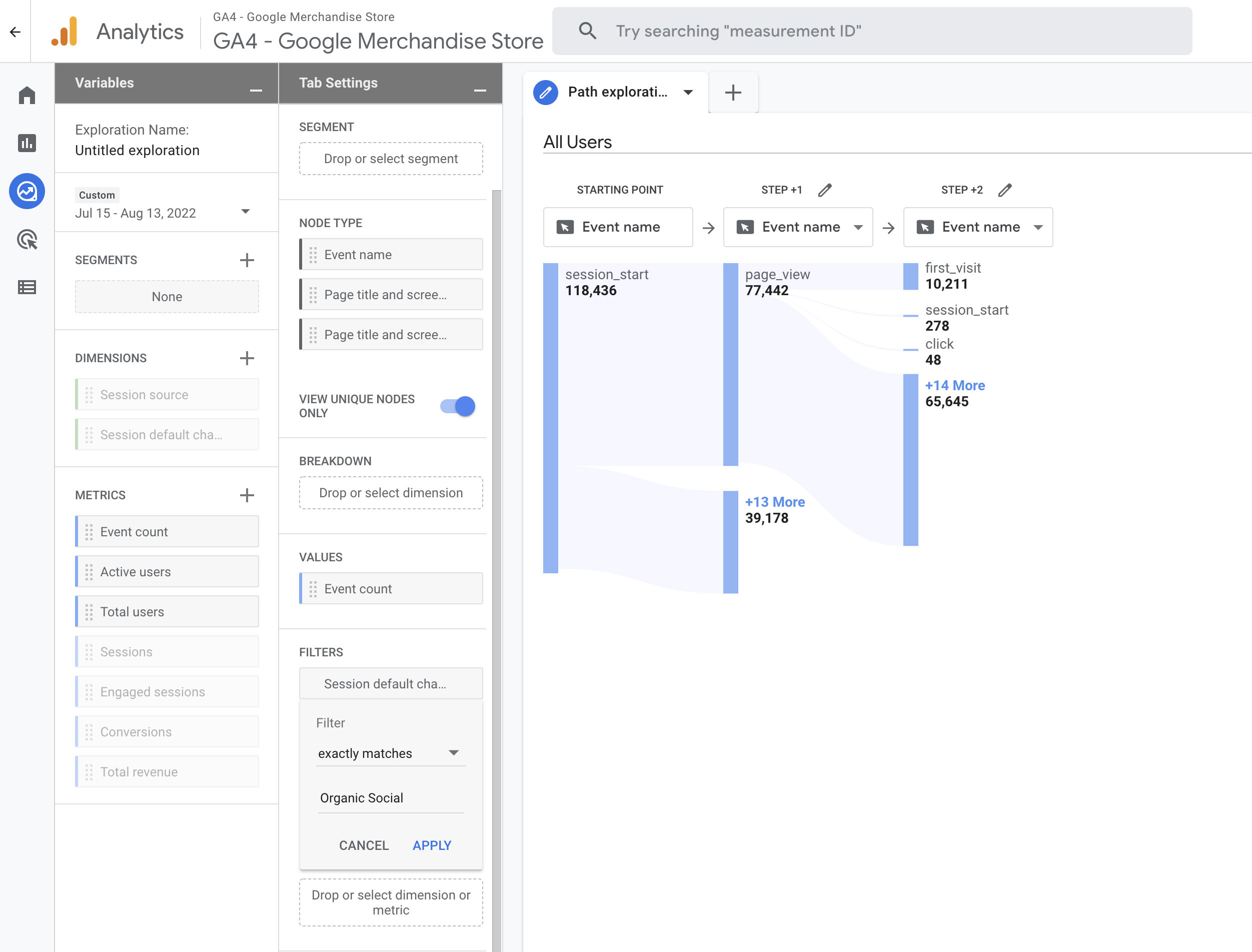
Termes à connaître :
Sessions – Lorsqu'un utilisateur consulte une page sur votre site.
Sessions engagées - Ce sont des sessions qui ont duré plus de 10 secondes, ont eu une conversion ou les utilisateurs ont consulté deux pages ou plus sur votre site Web.
Nombre d' événements - Le nombre de fois qu'un utilisateur a déclenché un événement, comme cliquer sur un lien ou faire défiler vers le bas d'une page.
Conversions – Le nombre de fois qu'un utilisateur a déclenché un événement de conversion, comme effectuer un achat ou soumettre un formulaire.
Revenu total – La somme de tous les revenus.
Un bref aperçu du suivi UTM pour les médias sociaux
Un balisage de campagne approprié est crucial pour réussir à comprendre vos efforts de marketing sur les réseaux sociaux et doit être inclus dans votre stratégie globale de réseaux sociaux.
L'utilisation appropriée des balises de campagne vous permet de comprendre avec précision quelles campagnes publicitaires payantes génèrent efficacement du trafic et des conversions vers votre site Web.
Lorsque vous diffusez des publicités sur des plateformes de médias sociaux, assurez-vous d'inclure une structure de balisage de campagne appropriée dans vos URL de lien.
Outil de création d'URL de campagne GA4 de Google
ID de campagne (utm_id) :
Cet attribut facultatif vous permet d'ajouter un identifiant unique à vos campagnes publicitaires. Ceci est généralement utilisé lorsque vous téléchargez des données de coût de campagne dans Google Analytics pour une analyse plus approfondie du retour sur investissement.
Source de la campagne (utm_source) :
Cet attribut obligatoire vous permet de spécifier la source du trafic ou l'endroit où la publicité est vue par les utilisateurs, tels que Facebook, Instagram ou Twitter.
Support de campagne (utm_medium) :
Un attribut obligatoire qui spécifie comment ou par quel canal vous communiquez avec votre public. Dans ce cas, nous utilisons des publicités payantes, donc le support est payant.
Nom de la campagne (utm_campaign) :
Définissez ici le nom de votre campagne sur les réseaux sociaux. Cela devrait être quelque chose de facile à comprendre et qui corresponde à la convention de dénomination de votre campagne sur les plateformes sociales comme Facebook.
Contenu de la campagne (utm_content) :
Ce paramètre est utilisé pour faire la distinction entre différentes variantes d'annonces. Par exemple, si vous testiez plusieurs titres qui menaient tous à la même page de destination, vous pouvez définir des valeurs différentes pour chaque variante de titre que vous exécutez afin de déterminer quel titre est le plus efficace.
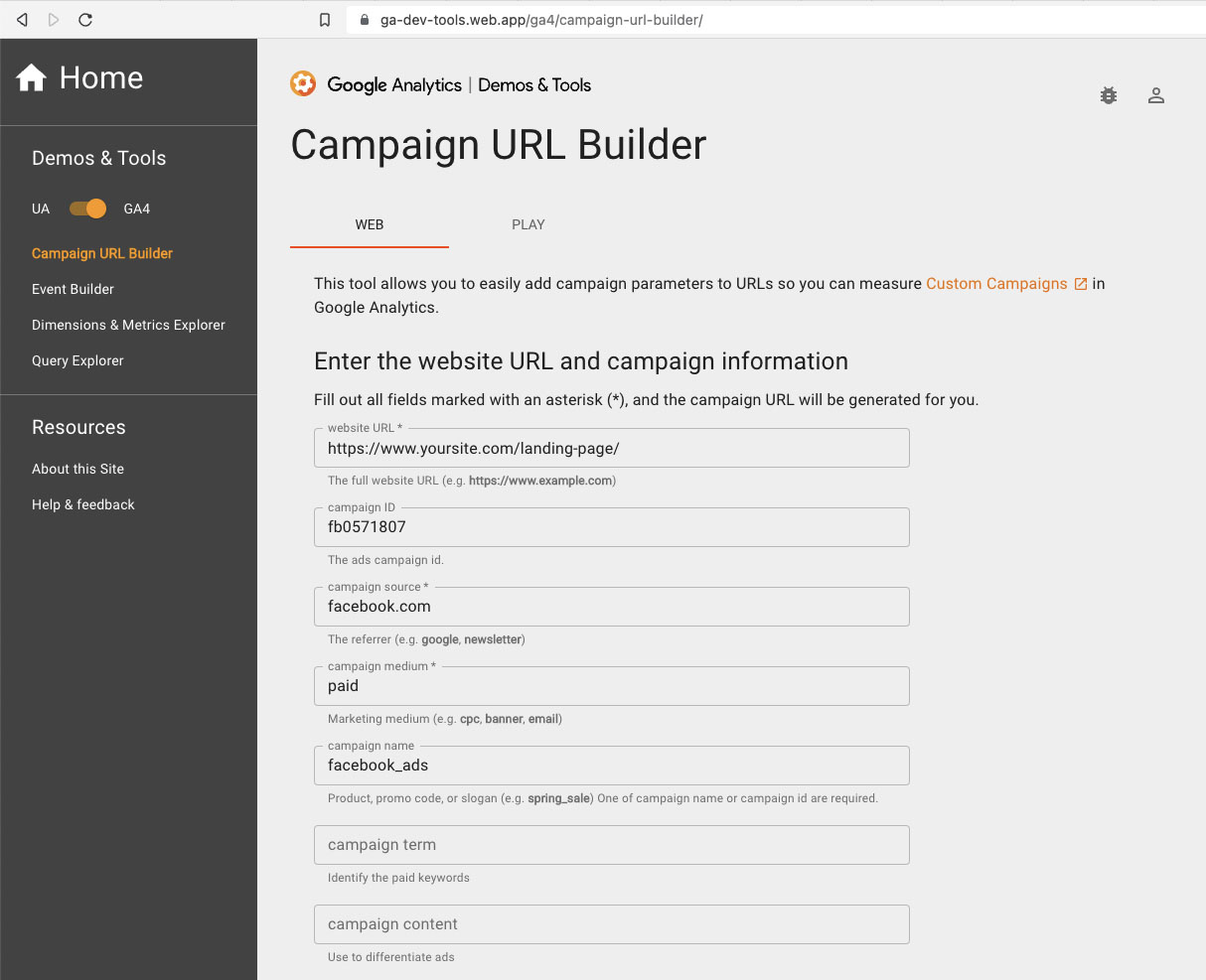
Suivi des paramètres d'URL Facebook
Lors de la création d'une publicité Facebook ou Instagram, vous aurez la possibilité d'ajouter des paramètres d'URL à vos publicités directement dans le processus de création des publicités. Après avoir configuré les informations au niveau de la campagne et de l'ensemble de publicités, vous pouvez accéder au niveau de la publicité et ajouter des paramètres d'URL à vos publicités.
Au niveau de l'annonce, sous la section URL du site Web, sélectionnez " Créer un paramètre d'URL ".
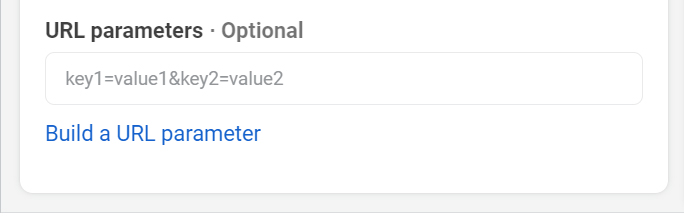
Vous pouvez également utiliser les paramètres d'URL dynamiques de Meta pour automatiser la population d'informations dans vos paramètres d'URL. Cela utilisera des propriétés variables qui extrairont les valeurs correspondantes directement de la configuration de vos campagnes dans le gestionnaire de publicités.
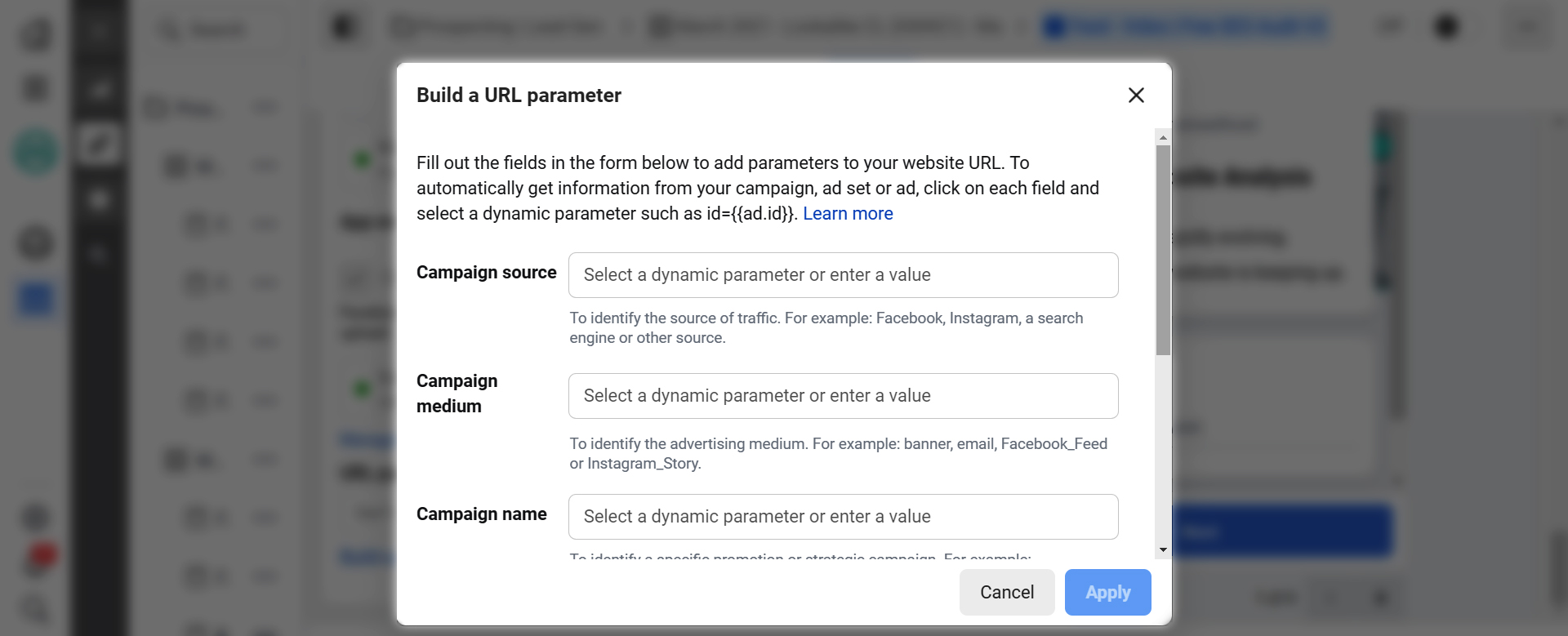
Emballer
Il y a beaucoup à décompresser et à se familiariser avec l'intérieur de Google Analytics 4. Cette nouvelle plate-forme offre d'autres moyens d'explorer nos données, mais présente un peu de courbe d'apprentissage si vous avez l'habitude d'opérer dans Universal Analytics.
Google continue d'ajouter de nouveaux éléments à cette plate-forme d'analyse, nous serons donc à l'affût d'autres fonctionnalités de médias sociaux qui s'afficheront pour nous donner une meilleure compréhension de la façon dont les utilisateurs interagissent avec nos sites Web.
Si vous cherchez à tirer le meilleur parti de vos campagnes de marketing sur les réseaux sociaux, consultez nos services de gestion des réseaux sociaux pour un marketing complet de la publication organique et de la publicité payante sur les réseaux sociaux.
